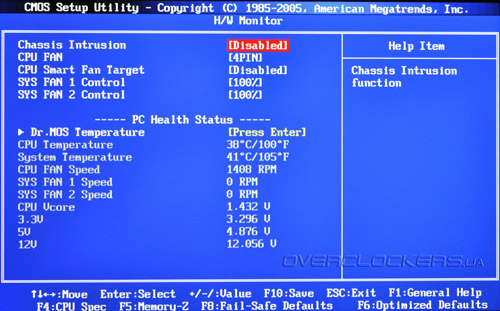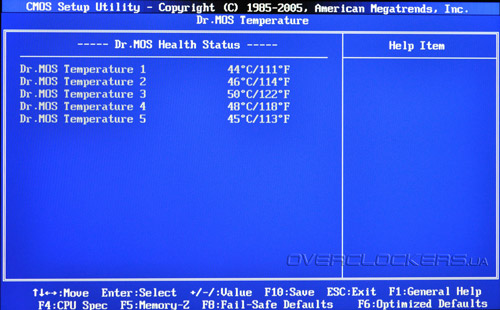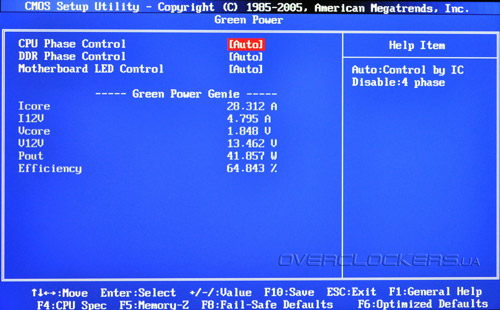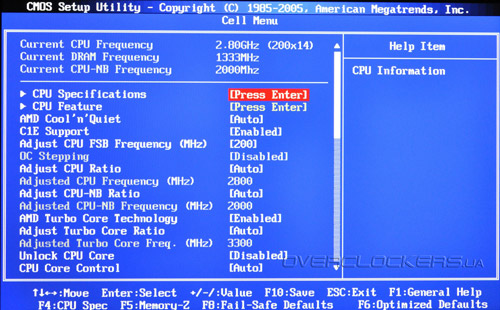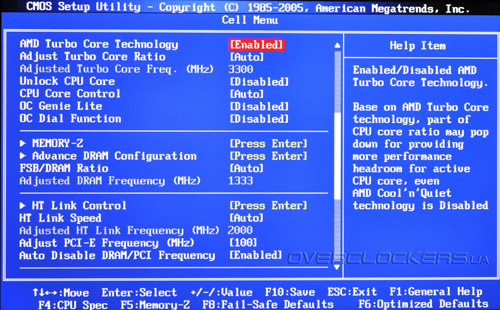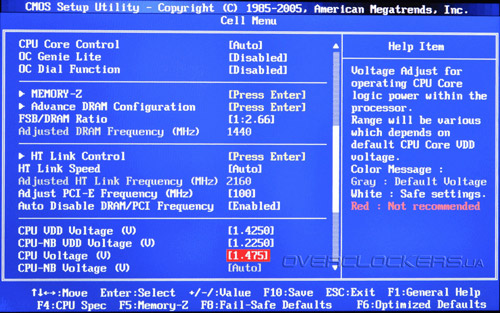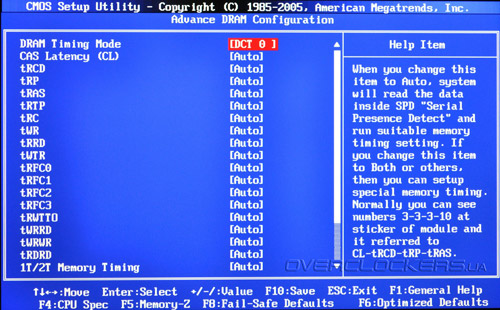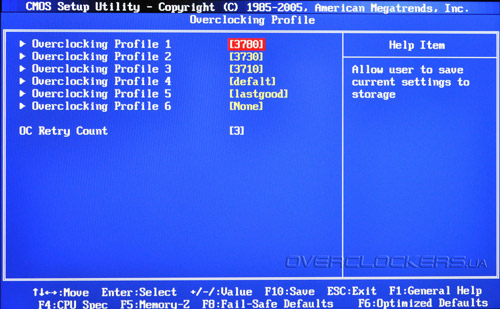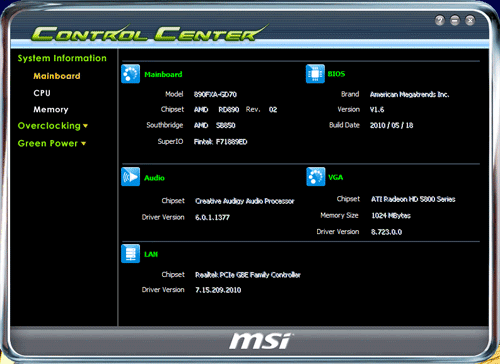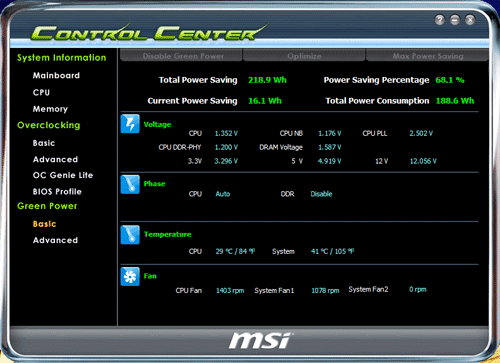BIOS системной платы MSI 890FXA-GD70 основан на коде AMI (American Megatrends, Inc). Для входа в CMOS Setup необходимо нажать клавишу Del до начала загрузки операционной системы. Главное меню выглядит привычно, внизу экрана отображается текущая частота CPU, объем установленной ОЗУ и версия прошивки:
Раздел Standard CMOS Features позволяет настроить дату/время, просмотреть информацию о системе, а также настроить некоторые параметры накопителей.
Следующий раздел Advanced BIOS Features отвечает за параметры загрузки. В нем можно настроить порядок выбора загрузочных устройств, инициализации видеоадаптера и т.д.
Название пункта меню Integrated Peripherals говорит само за себя. В нем сосредоточено управление встроенными и дополнительными контроллерами.
Эти все пункты достаточно стандартны, а вот раздел системного мониторинга H/W Monitor позволяет раскрыть инженерную мысль программистов MSI.
BIOS системной платы позволяет отслеживать значения основных напряжений, тахометрические данные трех из пяти вентиляторов, а также температуры процессора и материнской платы. Скорость вращения процессорного кулера может автоматически регулироваться в зависимости от температуры CPU. Для двух системных вентиляторов можно задать скорость вращения вручную. Но самое интересное, что с помощью подраздела Dr.MOS Temperature можно контролировать текущую температуру каждой отдельной фазы преобразователя напряжения процессора!
Следующий раздел Green Power отвечает за контроль энергосберегающей технологией APS.
Доступно управление контролем количества активных фаз питания для процессора и ОЗУ. Здесь можно отключить светодиодную индикацию режимов работы APS. Кроме управления APS в этом разделе можно контролировать ток по линии +12 В, а также ток преобразователя питания процессора и текущее энергопотребление. Хотя, глядя на значения напряжений, V12V и Vcore к корректности измерений есть серьезные претензии.
Вот и настало время перейти к самому, на наш взгляд, интересному разделу BIOS — Cell Menu. Именно в этом разделе собраны все основные опции, отвечающие за разгон и тонкую настройку компонентов системы.
Меню очень грамотно сформировано и имеет дружественный интерфейс. Выбрав раздел Cell Menu, пользователь получает доступ к управлению параметрами CPU, памяти, частотами шин PCI-E и НТ, а также регулировке питающих напряжений. Немного настораживает отсутствие функции Load line calibration, хотя проблем со стабильностью электропитания в процессе тестирования выявлено не было. Скорее всего, современные контроллеры импульсных преобразователей способны удерживать заданное напряжение и без вмешательства со стороны пользователя. Немного непривычно выглядит алгоритм управления напряжением Vcore и Vnb, диапазоны регулировки которых зависят от текущих значений CPU VDD и NB VDD. Опасные уровни напряжений подсвечиваются красным, предупреждая неаккуратного пользователя о возможном выходе комплектующих из строя.
Диапазоны и шаг регулировки питающих напряжений представлены в таблице:
| Параметр | Диапазон регулировки, В | Шаг, В |
| CPU VDD Voltage | 1,1–1,475 | 0,0125 |
| CPU-NB VDD Voltage | 1,1-1,475 | 0,0125 |
| CPU Voltage | Зависит от CPU VDD | Зависит от CPU VDD |
| CPU-NB Voltage | Зависит от CPU-NB VDD | Зависит от CPU-NB VDD |
| CPU PLL | 1,702–3,312 | 0,01 |
| CPU DDR-PHY | 0,7–1,83 | 0,01 |
| DRAM Voltage | 0,97–2,485 | 0,07 |
| DDR Vref Voltage | 0,49–1,166 | 0,025 |
| DDR VTT Voltage | 0,98–1,65 | 0,025 |
| NB Voltage | 0,884–1,393 | 0,005 |
| NB PCI-E Voltage | 1,136–3,974 | Переменный шаг |
| HT Link Voltage | 0,8–1,83 | 0,01 |
| SB Voltage | 0,95–1,58 | 0,03 |
В Cell Menu находится функция разблокировки отключенных ядер процессоров AMD. Подменю MEMORY-Z выдает полную информацию, которая содержится в SPD модулей оперативной памяти, а в подразделе Advanced DRAM Configuration доступны регулировки всех основных таймингов оперативной памяти.
В целом, разработчики очень ответственно подошли к наполнению и реализации раздела Cell Menu, предоставив тем самым пользователям мощнейший инструментарий для разгона системы.
В микропрограмму BIOS большинства современных материнских плат встроены средства для резервирования и обновления прошивки. Это особенно актуально в свете полного отказа от использования FDD и повсеместного распространения накопителей USB-Flash. Так, системная плата 890FXA-GD70 не стала исключением и в ее BIOS встроена утилита для работы с прошивками M-Flash.
С её помощью вы можете обновить прошивку системной платы или сохранить резервную копию на сменный носитель. Утилита имеет простой и понятный интерфейс, пользоваться ею очень удобно.
Часто в процессе подбора оптимальных настроек системы целесообразно сохранять промежуточные наборы параметров. MSI 890FXA-GD70 позволяет сохранить до шести профилей настроек BIOS разделе Overclocking Profile.
Что характерно, в случае установки нерабочих параметров BIOS, плата загружается с безопасными настройками, при этом предлагая загрузить любой из Overclocking Profile, или же зайти в BIOS для коррекции настроек.
Комплектное ПО
Теперь, когда мы с вами рассмотрели богатые возможности по настройке BIOS, переходим к изучению комплектного ПО. Реалии сегодняшнего дня таковы, что без достойной поддержки со стороны программного обеспечения даже самые удачные продукты обречены на неудачу. Но программисты MSI постарались, и на диске, которым комплектуется материнская плата, присутствует отличный программный комплекс для управления и мониторинга системной платы — Control Center. Все опции данной утилиты сгруппированы по категориям: системная информация, разгон и мониторинг.
Информационной раздел выводит сведения о материнской плате, установленном процессоре и модулях ОЗУ. По информативности данный раздел не может соперничать с лучшими диагностическими приложениями, но позволяет получить общее представление об установленных в системе компонентах.
В разделе управления разгоном пользователь может менять основные частоты и напряжения прямо из среды MS Windows. Это очень удобно для поиска предельных параметров разгона, когда система не проходит по каким-то причинам первоначальный этап загрузки.
С помощью программы Control Center пользователь может менять базовою частоту, частоту шины НТ и все основные напряжения. Кроме того, доступна ручная регулировка скоростей вращения трех из пяти вентиляторов. Вкладка Advanced предлагает изменение таймингов ОЗУ прямо из среды операционной системы. Кроме того, в разделе Overclocking есть предустановленные профили, предназначенные для настройки системы «в одно касание» и ориентированные на применение компьютера в качестве медиацентра (профиль Cinema) или игровой станции (профиль Gaming). OC Genie lite работает в том случае, если активирована соответствующая функция в BIOS материнской платы. Увы, мы так и не смогли проверить ее работу. После активации этой опции в BIOS, плата отказывалась стартовать — оживить её удавалось только нажатием кнопки CLR_Cmos. Выбор опции BIOS Profile вызывал ошибку и приводил к краху программы Control Center. Возможно, в ее обновленных версиях эта досадная ошибка будет исправлена.
Диагностические утилиты сторонних разработчиков имеют лишь частичную поддержку чипа мониторинга Fintek F71889ED, поэтому раздел Green Power, в котором реализован мониторинг температур и напряжений, представляет повышенный интерес.
Во вкладке Basic сосредоточены все основные показания напряжений, температур и скоростей вращения трех вентиляторов, а также индикация работы технологии APS. Вкладка Advanced позволяет управлять параметрами энергосбережения, включать или отключать Active Phase Switching и контролировать энергопотребление процессора. Подменю LED дублирует светодиодную индикацию режимов работы APS. В целом, благодаря функциональности и информативности интерфейса, Control Center оставил самые благоприятные впечатления, но программистам MSI еще есть над чем работать в плане устранения мелких недостатков. От изучения инструментов и средств форсирования и оптимизации настроек системы пора переходить к самому главному — исследованию разгонного потенциала.